ホームページ >システムチュートリアル >Windowsシリーズ >Windows 10でマウスの速度を調整する方法
Windows 10でマウスの速度を調整する方法
- WBOYWBOYWBOYWBOYWBOYWBOYWBOYWBOYWBOYWBOYWBOYWBOYWB転載
- 2024-01-01 13:33:591601ブラウズ
マウスの速度が速すぎる、または遅すぎると感じても、Win10 でマウスの速度を調整する方法がわからない場合は、システム設定のマウス設定オプションに直接入力して調整することができます。
win10 でマウス速度を調整する方法
最初のステップは、左下隅にある Windows ロゴを右クリックし、[設定]を開くことです
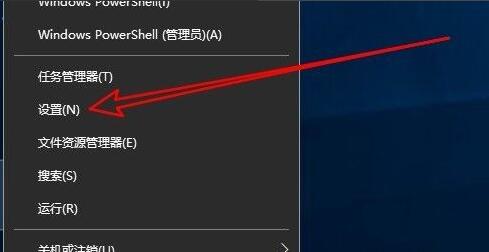
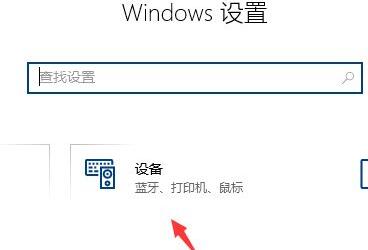
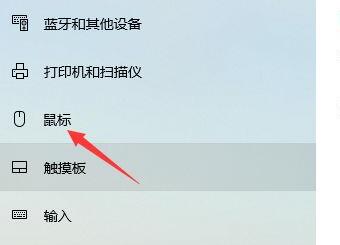
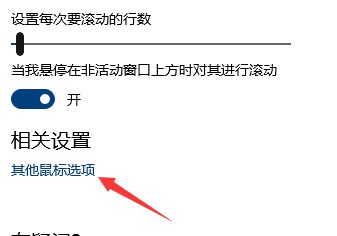 # ステップ 5: 上の [ポインター オプション] ボタンをクリックします。
# ステップ 5: 上の [ポインター オプション] ボタンをクリックします。
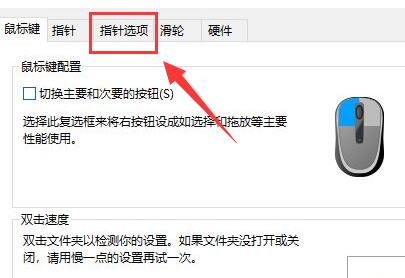 #6 番目のステップは、下のスライダーをスライドさせてマウスの速度を調整することです。
#6 番目のステップは、下のスライダーをスライドさせてマウスの速度を調整することです。
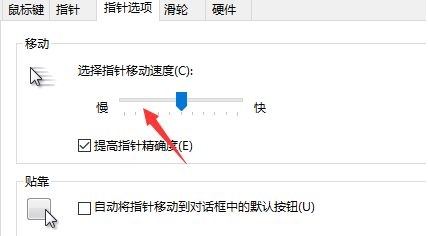 #マウスが別のマウス ドライバー ソフトウェアをサポートしている場合は、ソフトウェアで調整することもできます。
#マウスが別のマウス ドライバー ソフトウェアをサポートしている場合は、ソフトウェアで調整することもできます。
以上がWindows 10でマウスの速度を調整する方法の詳細内容です。詳細については、PHP 中国語 Web サイトの他の関連記事を参照してください。
声明:
この記事はsomode.comで複製されています。侵害がある場合は、admin@php.cn までご連絡ください。

